Finder中文名“访达”,应该是Mac中使用最多的程序了,可是对于这么一个需要频繁使用的软件,你真的会用了吗?下面小编为大家分享一个设置打开Finder(访达)快捷键的方法。

1.打开程序坞,找到并点击系统偏好设置。
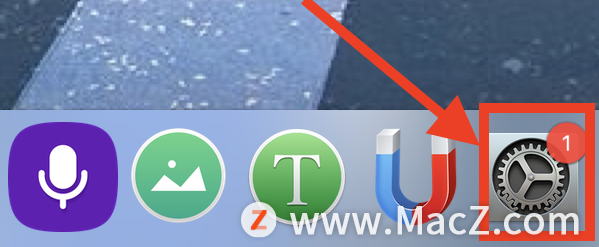
2.在系统偏好设置中,点击打开键盘。
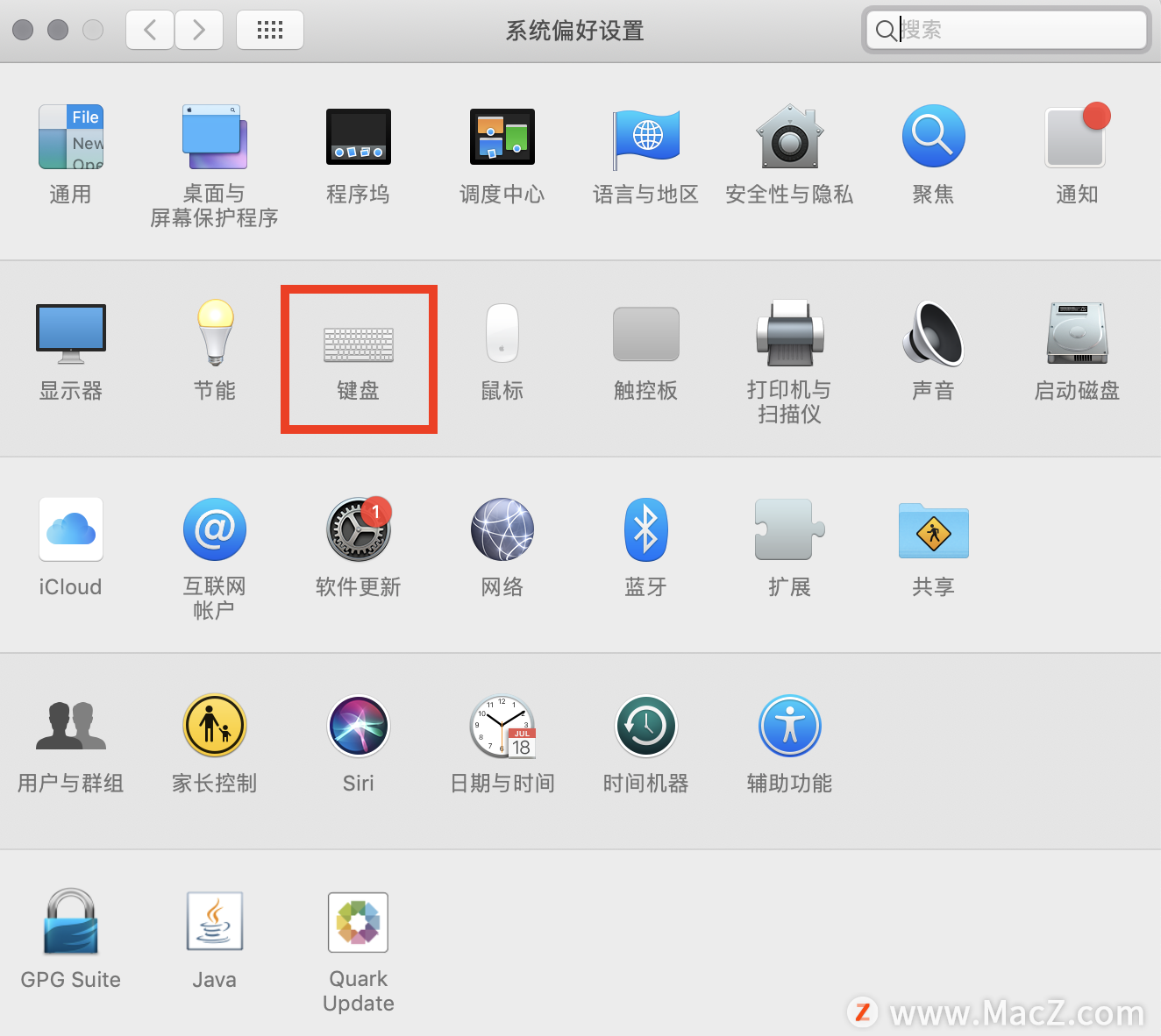
3.点击第三个快捷键选项卡。
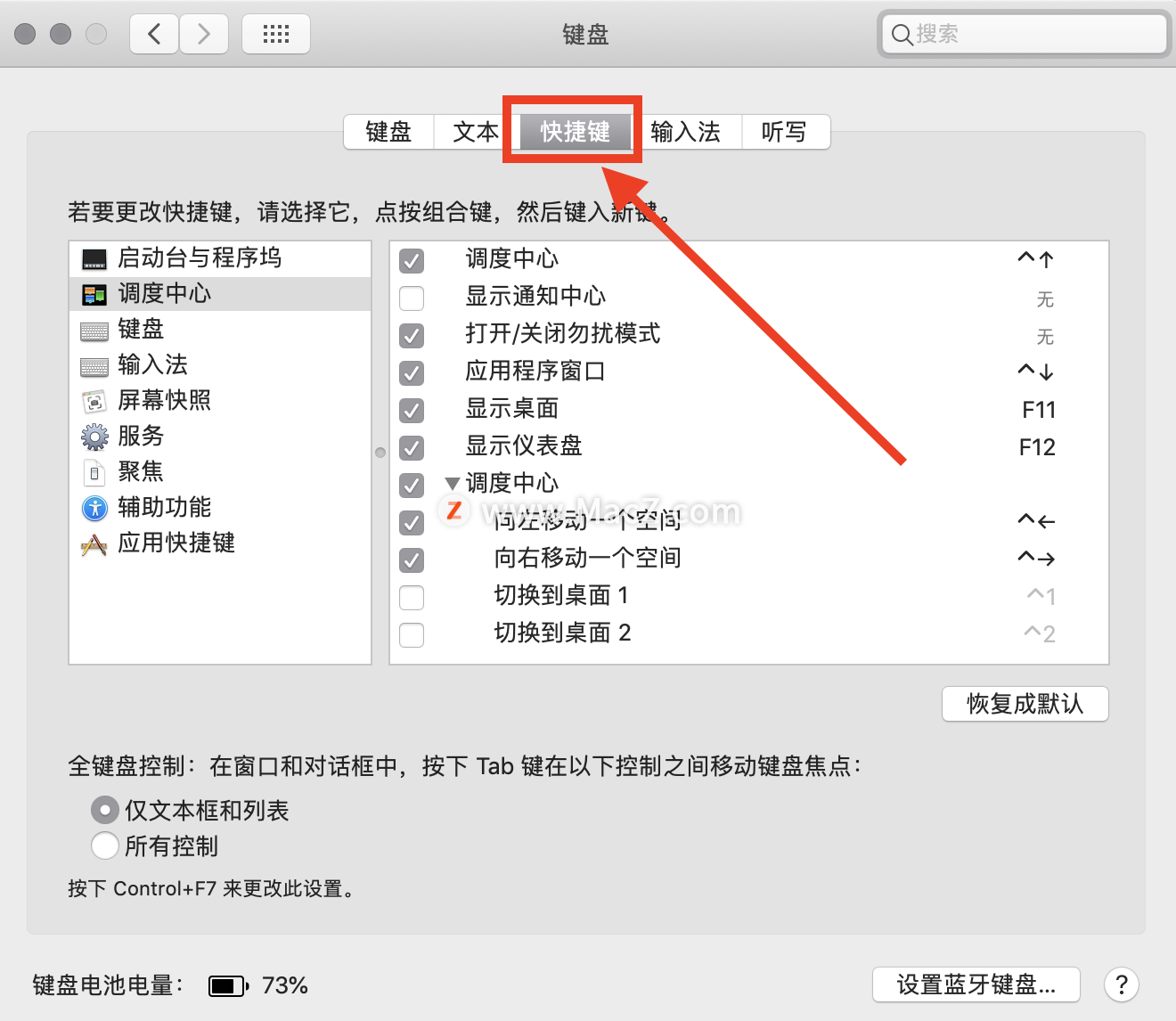
4.在左侧找到聚焦,点击选中。
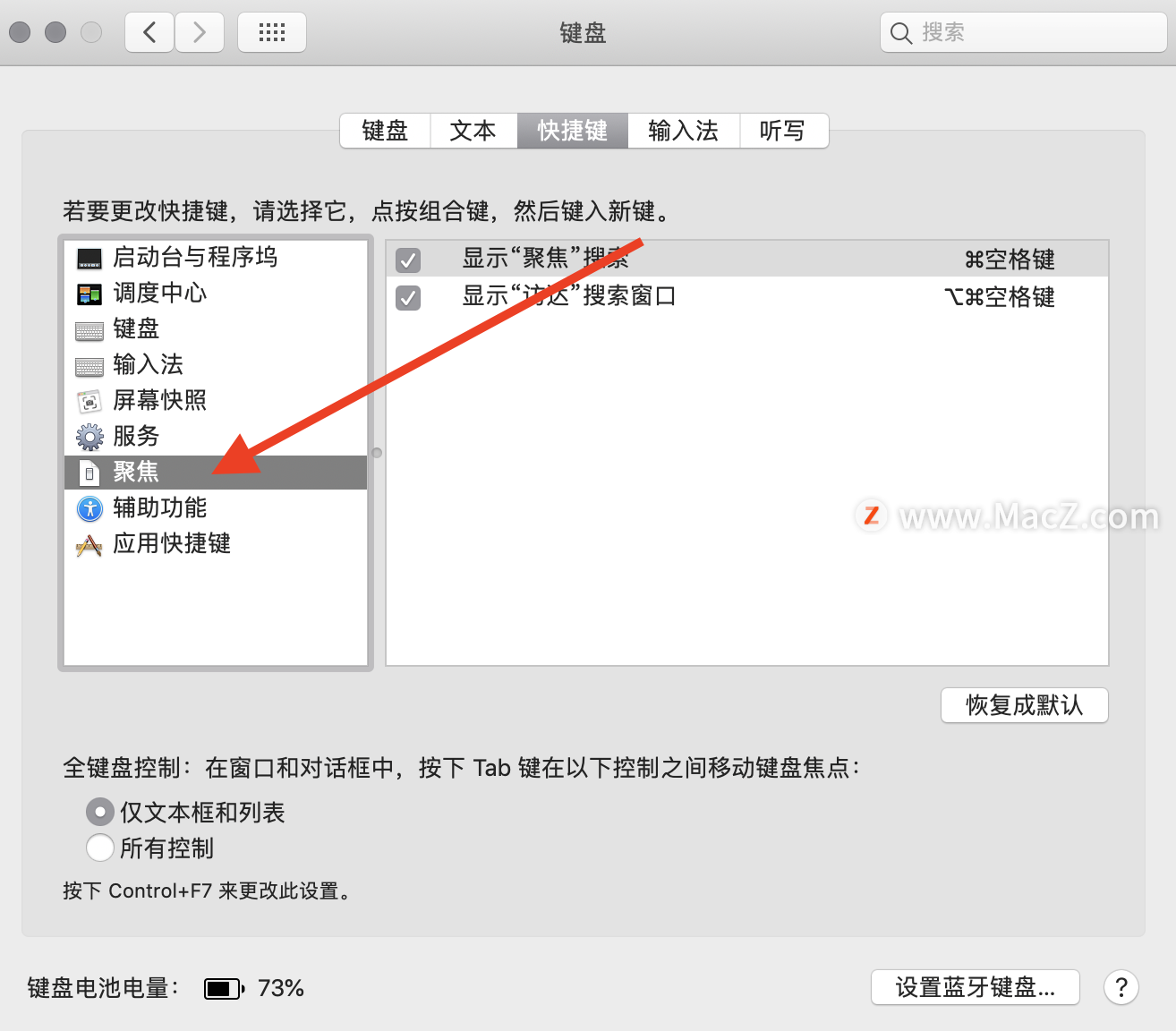
5.看到右侧的显示访达,点击勾选,然后点击右侧快捷键位置。
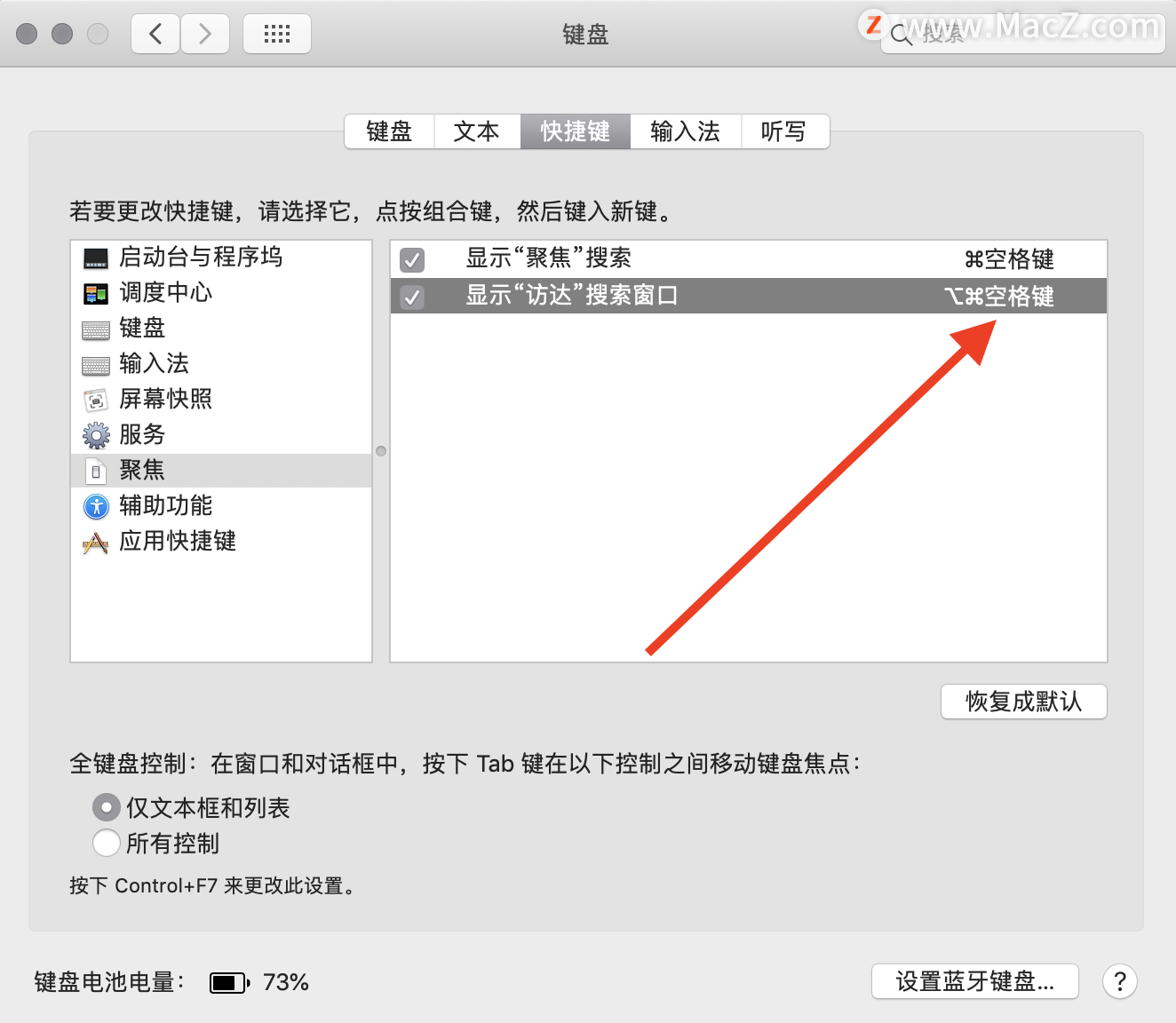
6.直接键盘按下想要更改为的快捷键。
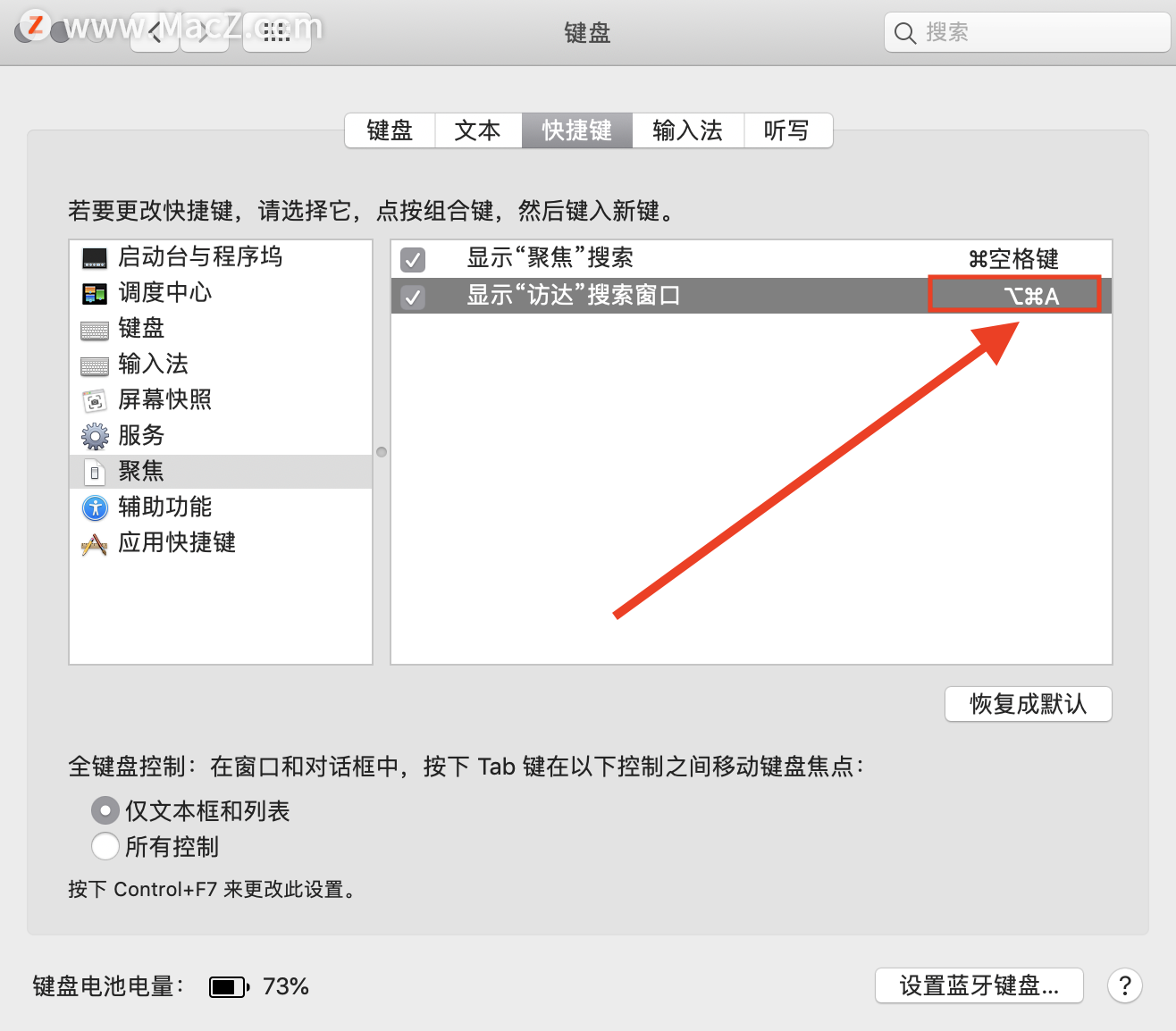
7.点击右下角恢复成默认,可以恢复为初始快捷键。
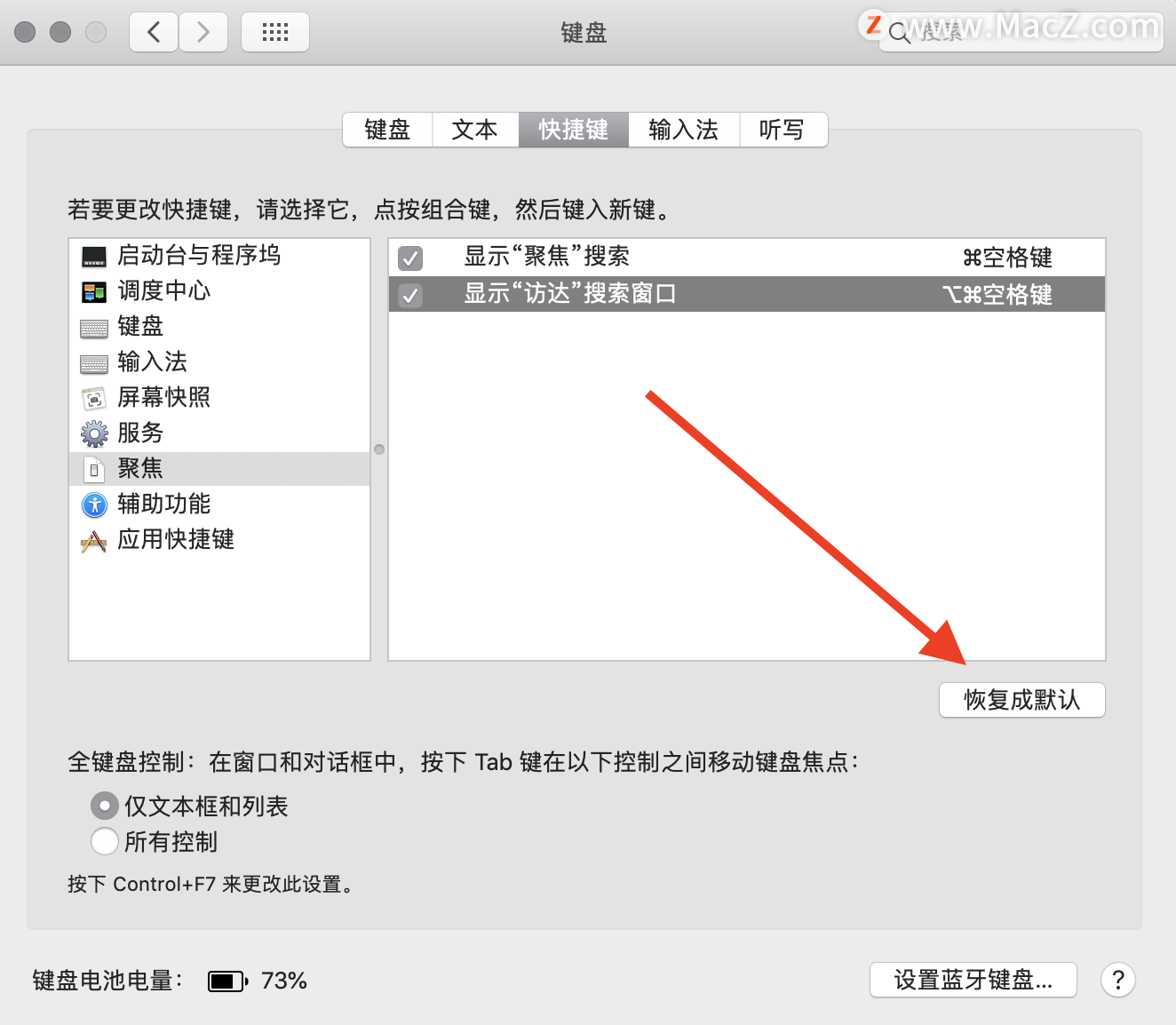
8.然后按下更改后的快捷键,打开访达文件夹,修改完成。
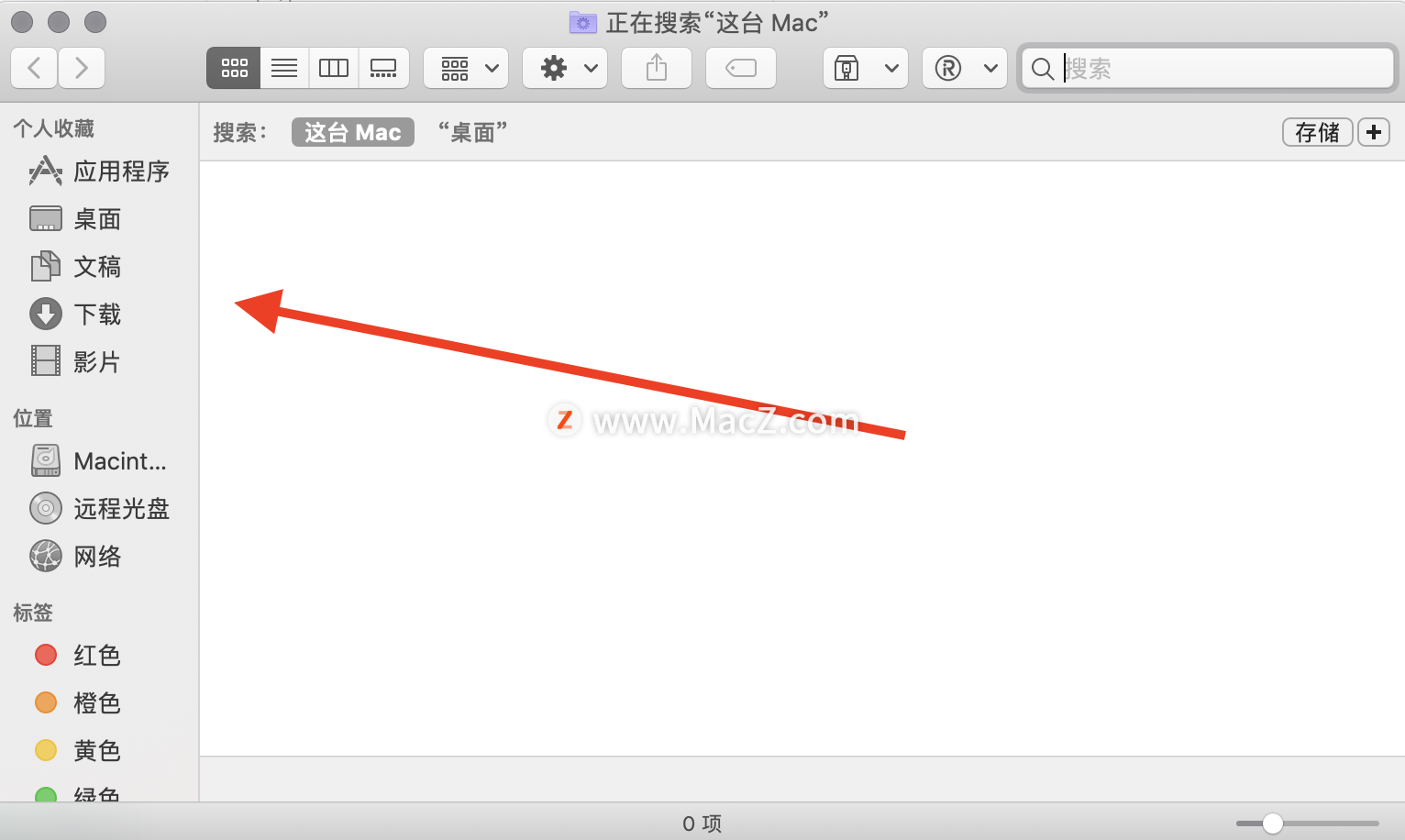
注:改完快捷键试一下是否有冲突,若有冲突需更换为别的组合。
以上就是“Mac新手使用技巧——设置Finder(访达)快捷键”,你学会了吗?下期会有更精彩的内容带给大家,想学习更多Mac软件技巧及使用教程的快快关注我们吧!
攻略专题
查看更多-

- 《七日世界》全地图密藏位置大全一览
- 247 2025-01-27
-

- 《燕云十六声》花下眠隐藏任务攻略
- 231 2025-01-27
-

- 《最终幻想14水晶世界》乌洛萨帕宠物获得方法
- 170 2025-01-27
-

- 《最终幻想14水晶世界》猫头小鹰宠物获得方法
- 212 2025-01-27
-

- 《最终幻想14水晶世界》小刺猬获得方法
- 252 2025-01-27
-

- 《最终幻想14水晶世界》青鸟宠物获得方法
- 231 2025-01-27
热门游戏
查看更多-

- 快听小说 3.2.4
- 新闻阅读 | 83.4 MB
-

- 360漫画破解版全部免费看 1.0.0
- 漫画 | 222.73 MB
-

- 社团学姐在线观看下拉式漫画免费 1.0.0
- 漫画 | 222.73 MB
-

- 樱花漫画免费漫画在线入口页面 1.0.0
- 漫画 | 222.73 MB
-

- 亲子餐厅免费阅读 1.0.0
- 漫画 | 222.73 MB
-






